Klistermärken är några av de mest populära sätten att skapa unika reaktioner och känslor. De förbättrar dina konversationer genom att vara mer relaterbara än emoji. Detta underlättas av det enorma utbudet av klistermärken i WhatsApp-dekalbutiken.

Om du vill använda klistermärken som är mer relevanta för din vän eller arbetsgrupper eller innehåller skämt, låter WhatsApp dig också ladda upp och dela klistermärken som du har gjort. Läs vidare för att ta reda på hur du introducerar dina vängrupper till den nyckfulla världen av anpassade klistermärken.
Hur man gör WhatsApp-klistermärken med en app
WhatsApp själv har inte ett sätt att skapa klistermärken i appen, men du kan ladda ner en tredjepartsapp för att göra dina anpassade WhatsApp-klistermärken.
Sticker Maker är en av de mest populära WhatsApp-klistermärketillverkarna där ute. Så här gör du dina egna WhatsApp-klistermärken med Sticker Maker:
- Ladda ner och installera "Sticker Maker" -appen från antingen Google Pay Store eller App Store.
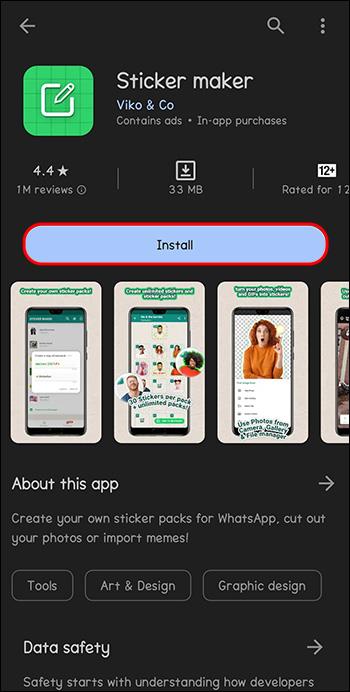
- Öppna applikationen.
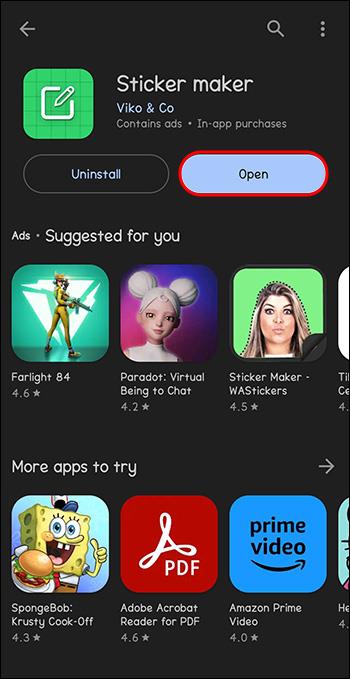
- Tryck på "Skapa nytt klistermärkepaket" och ge ditt klistermärkepaket ett namn, fortsätt sedan. Det är namnet som kommer att synas i din dekalsamling eller i butiken.
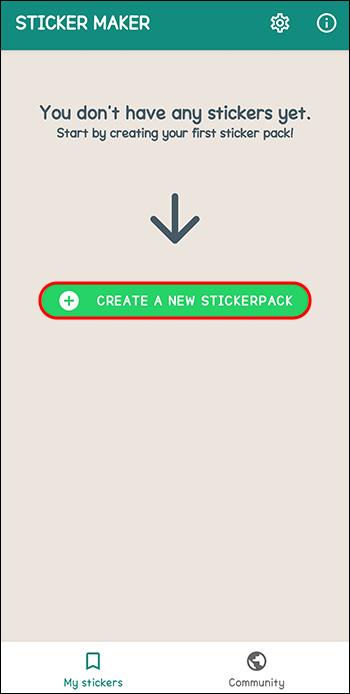
- Tryck på en tom plats för att börja skapa en dekal, eller tryck på en fylld för att redigera en befintlig dekal.
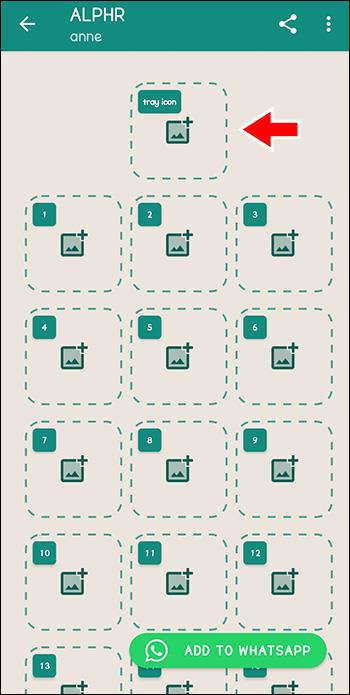
- Redigera ditt klistermärke så att det passar det tema du ska använda med hjälp av de medföljande redigeringsverktygen.
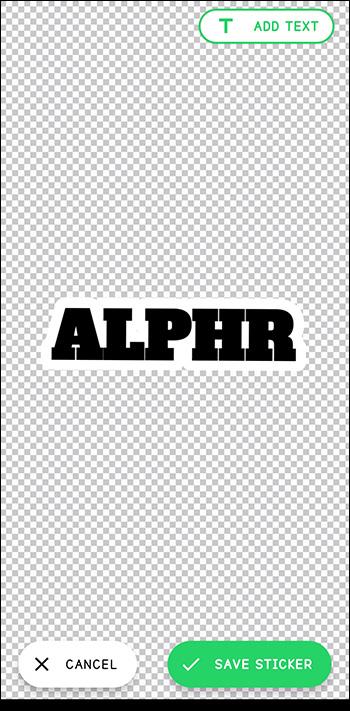
- När du är nöjd med din första dekalsamling, välj "Spara".

- Tryck på "Lägg till i WhatsApp."
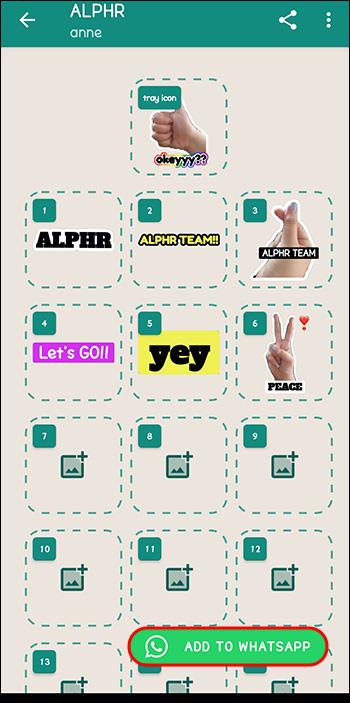
- I WhatsApp, klicka på "Emoji-ikonen" och välj sedan "Klistermärken". Ditt nya dekalpaket bör visas tillsammans med de andra du redan har.
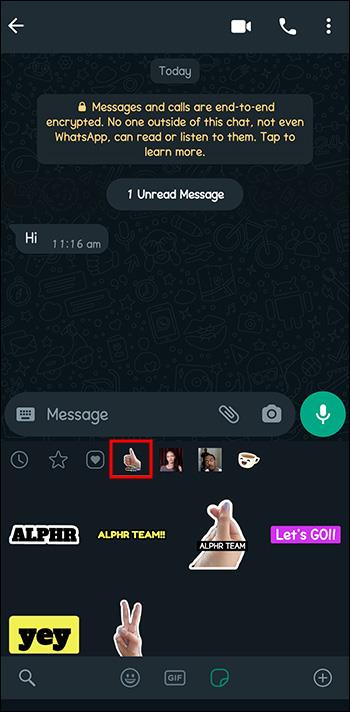
- Testa dem genom att skicka dem till vänner.
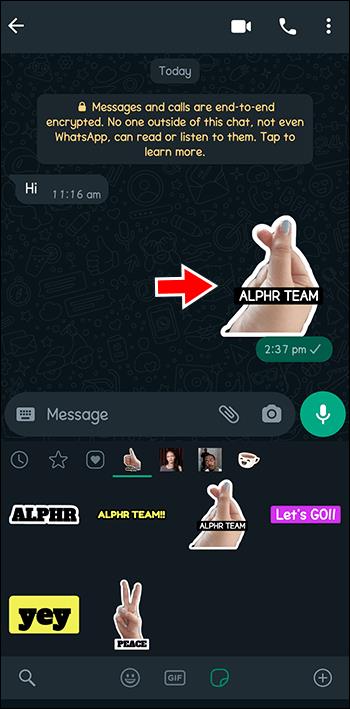
Varje klistermärkespaket kan innehålla upp till 30 klistermärken.
Lägg till ett klistermärke till Sticker Maker
Om du har skapat ett klistermärke i en annan app och vill lägga till det i Sticker Maker, se till att ditt klistermärke uppfyller dessa krav:
- Ditt klistermärke måste sparas med en transparent bakgrund.
- Måtten för ditt klistermärke måste vara 512 x 512 pixlar.
- Storleken på ditt klistermärke bör vara mindre än 100 kb.
- Lämna minst 16 pixlar mellan kanten på klistermärket och marginalen för konturen.
Hur man gör dina egna WhatsApp-klistermärken med Canva
Du kan också använda Canva för att skapa dina egna WhatsApp-klistermärken. Canva har ett gäng gratis mönster, mallar och stockbilder som du kan använda för att hjälpa dig. Här är stegen för att göra detta:
- Skapa ett konto på Canva eller logga in på ditt befintliga konto.
- Leta efter " WhatsApp-klistermärken" för att börja skapa dina egna.
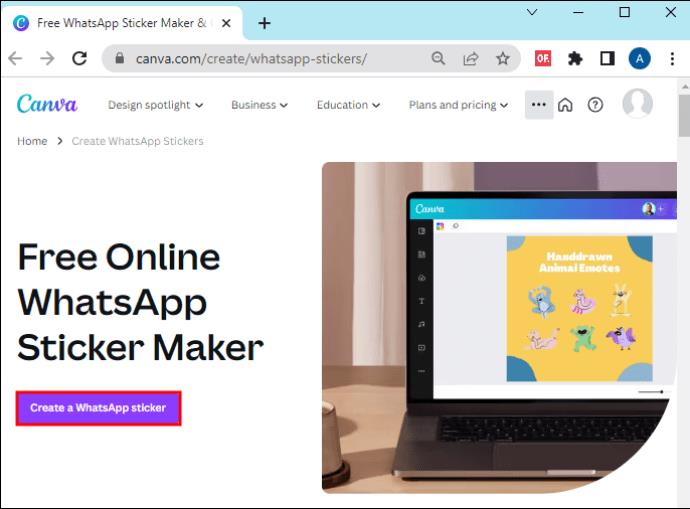
- Bläddra igenom mallarna.
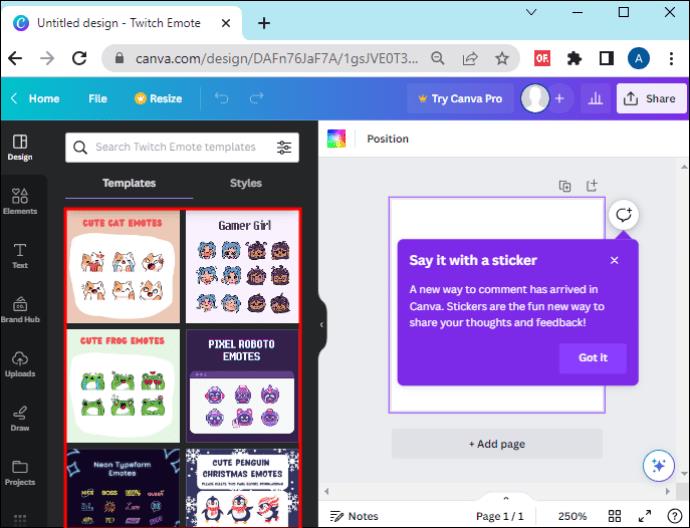
- Spara din design som en PNG-fil.
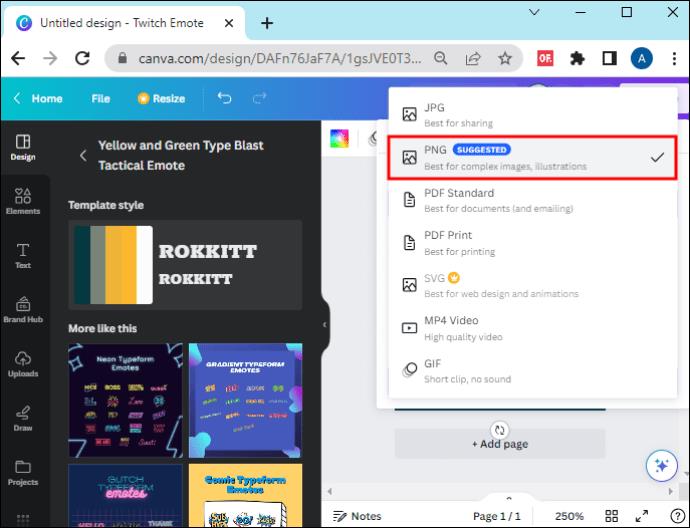
- Ladda ner en klistermärke-app, som "Sticker Maker" och följ sedan stegen ovan för att lägga till klistermärket till WhatsApp.
Det är viktigt att notera att om du designar dina klistermärken med hjälp av element från Canva får du inte sälja dem.
Andra coola Sticker Maker-appar för WhatsApp Stickers
Om alternativen ovan för klistermärkestillverkare inte kittlar dig, här är några andra du kan prova för att skapa dina egna WhatsApp-klistermärken.
Klistermärke Studio

Sticker Studio är en fantastisk WhatsApp-klistermärkeskapare av PlayStudio Apps som hjälper dig att skapa dina personliga klistermärken. Appen har också köp i appen för att ta dina klistermärken till nästa nivå. Med Sticker Studio kan du göra följande:
- Skapa ett obegränsat utbud av dekalpaket för Gboard eller WhatsApp.
- Använd enhetens kamera för att ta foton eller ladda upp befintliga bilder från ditt galleri.
- Gör klistermärken med fingerutskärningar och använd alternativet med fast form.
- Skala dina klistermärken till rätt mått.
- Lägg till dina teckningar eller annan text på dina klistermärken.
Sticker Maker från Stickify

Sticker Maker från Stickify har en fantastisk verktygslåda där du kan göra anpassade WhatsApp-klistermärken genom att ta bort deras bakgrunder, beskära eller lägga till olika färger och typsnitt. Du kan också lägga till coola tillbehör som knasiga hattar eller glasögon. Med Sticker Maker by Stickify kan du göra följande:
- Skapa obegränsade dekalpaket.
- Redigera dina klistermärken eller bilder med deras lättanvända redigerare.
- Använd den medföljande meme-generatorn för klistermärken som ser ut som om de kom ut 2008. Dank memes är eviga.
Sticker.ly
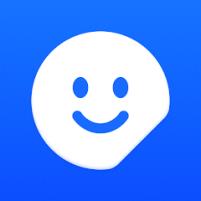
Sticker.ly har en stor fördel jämfört med andra WhatsApp-klistermärkeappar genom att du kan använda appen för att även göra WhatsApp-statusvideor. I Sticker.ly kan du skapa memes, serier, klistermärken och mer. Med Sticker.ly får du följande:
- En stor katalog med humoristiska klistermärkesalternativ.
- Enkelt att beskära och skära bildredigeringsalternativ.
- Direkt WhatsApp-portering.
- Dela ditt innehåll till andra användare via intern länk.
Sticker Maker för iPad eller iPhone
Medan de flesta dekalappar är för Android-användare, är Sticker Maker ett bra alternativ för iPad- eller iPhone-användare. Den här appen har emojis, memes och massor av roliga klistermärken att välja mellan när du skapar dina egna WhatsApp-klistermärken. Med Sticker Maker kan du göra följande:
- Skapa över 20 000 skräddarsydda dekalpaket.
- Skapa olika typer av klistermärken inklusive animationer.
- Till skillnad från många iPhone- eller iPhone-appar är den här gratis.
- Använd deras fantastiska allt-i-ett-verktyg för att skapa dina WhatsApp-klistermärken.
- Använd deras familjedelningsalternativ för upp till sex personer.
För att se alla dina nyligen använda klistermärken, gå till din Emoji-ikon i en WhatsApp-chatt och tryck på klockikonen. Varje senast använda klistermärke kommer då att visas. För att lägga till ett klistermärke till ditt favoritval, gör något av följande:
- Välj ikonen "Emoji" i en WhatsApp-chatt och välj ikonen "Klistermärken". Tryck och håll på det valda klistermärket och klicka på "Lägg till".
- Om du är i en chatt, välj klistermärket och välj "Lägg till i favoriter."
För att ta bort ett klistermärke från din favoritlista är stegen liknande:
- Tryck på ikonen "Emoji", sedan ikonen "Klistermärken", sedan ikonen "Favoriter". Välj klistermärket och välj sedan "Ta bort".
- Alternativt kan du ta bort ett klistermärke från ditt favoritval genom att välja på klistermärket i en WhatsApp-chatt och välja "Ta bort från favoriter."
För att lägga till nya dekalpaket eller se dekalpaket som du har laddat ner från Google Play Butik, gör följande:
- Tryck på "Emoji"-ikonen i en WhatsApp-chatt och tryck sedan på "+"-ikonen.
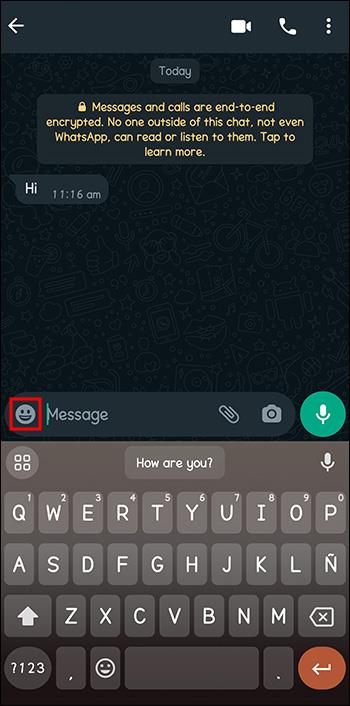
- Gå till "Mina klistermärken" så ser du alla klistermärken du har laddat ner till din WhatsApp.
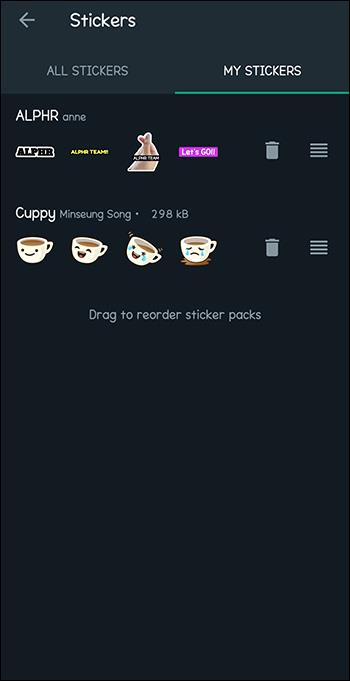
- För att ta bort ett klistermärke, välj ikonen "Papperskorgen".
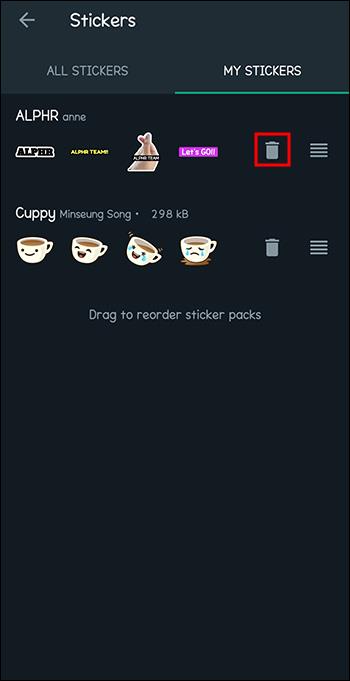
- För att ändra ordningen på dina klistermärken, välj ikonen med linjer och flytta dekalpaketet dit du vill ha det.
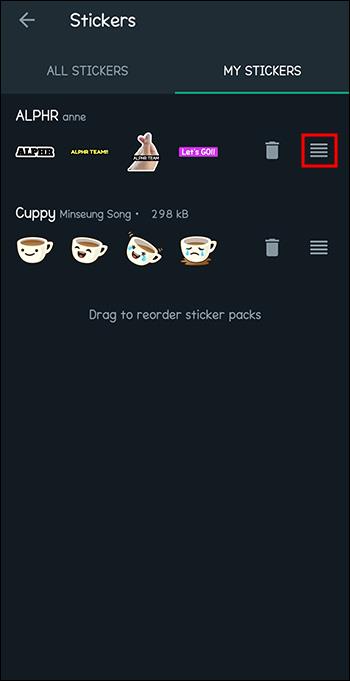
- För att lägga till nya dekalpaket, gå till "+"-ikonen i slutet av skärmen, välj "Upptäck dekalappar."
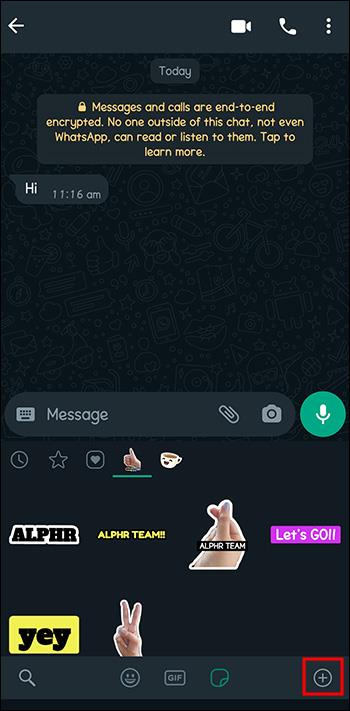
- Hitta ett dekalpaket du vill lägga till från Whatsapp, installera och lägg sedan till ditt dekalpaket.
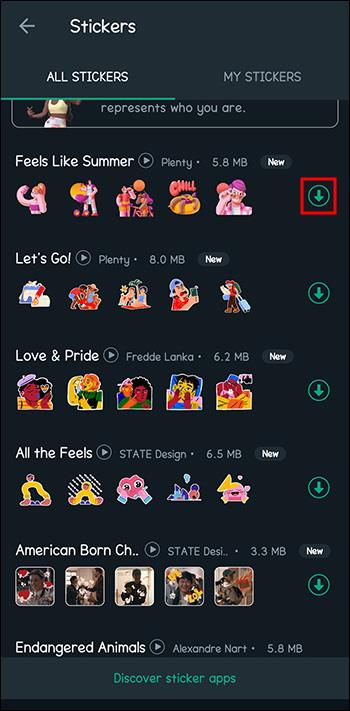
Observera att alla klistermärken som har laddats ner utanför WhatsApp kanske inte är sökbara om skaparen inte har använt WhatsApps riktlinjer för sina klistermärken.
Skapa dina egna roliga klistermärken
Har du en idé om klistermärken som du vet skulle bli en hit men du kan inte hitta den bland de tillgängliga WhatsApp-klistermärkena? Du kan ha timmar av kul att göra dina egna WhatsApp-klistermärken med appar från tredje part för ett unikt sätt att förbättra din kommunikation.
Tyckte du att det var lätt att skapa, spara och lägga till dina WhatsApp-klistermärken med hjälp av stegen ovan? Kunde dina vänner berätta att du skapade klistermärkena? Låt oss veta i kommentarerna nedan.


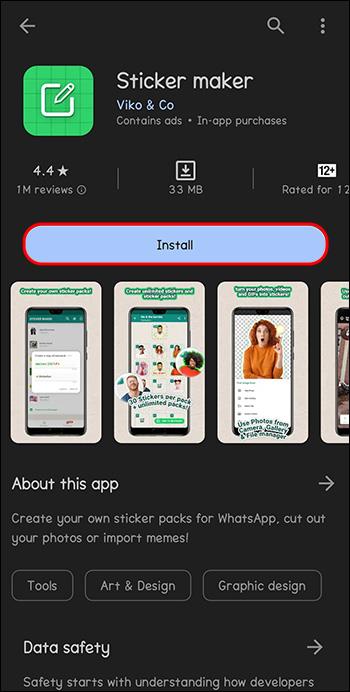
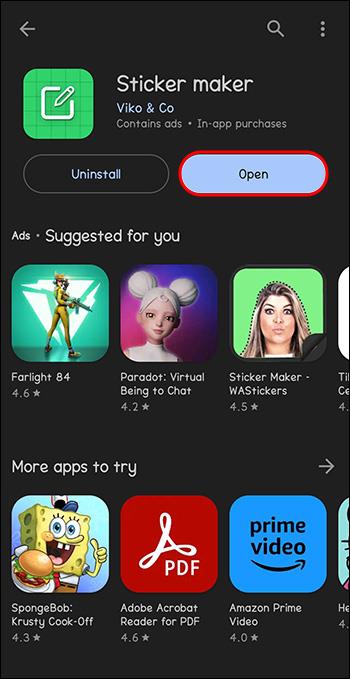
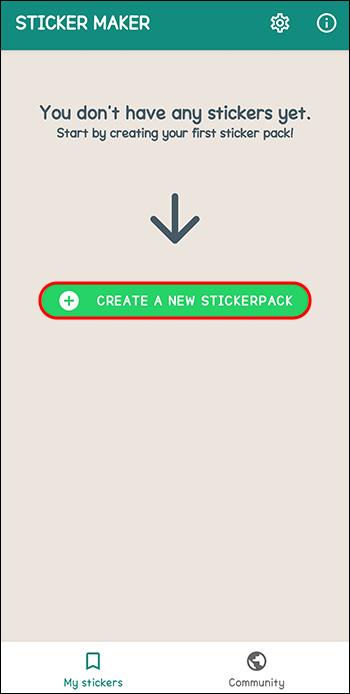
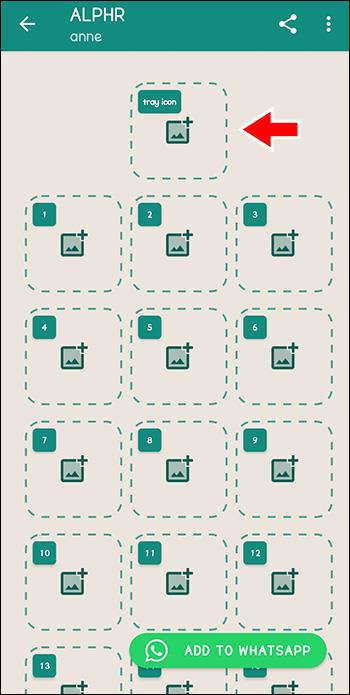
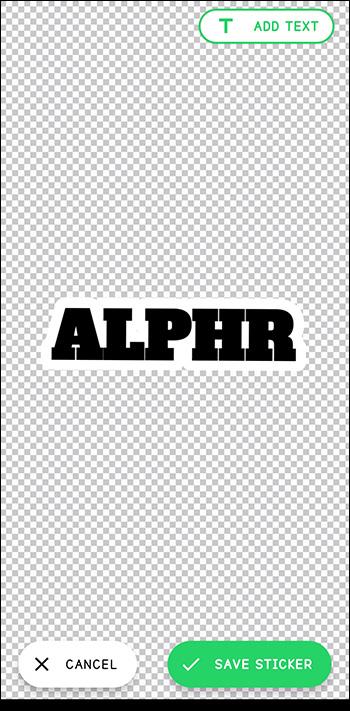

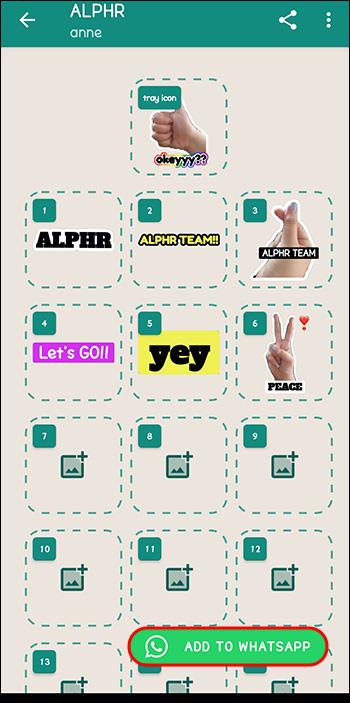
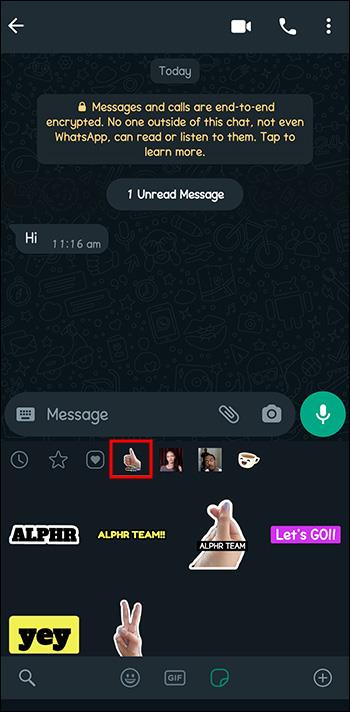
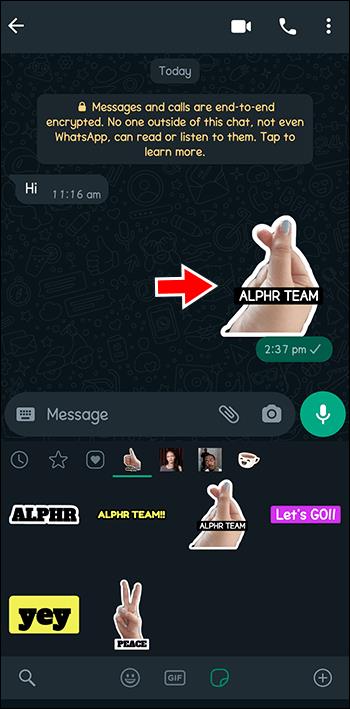
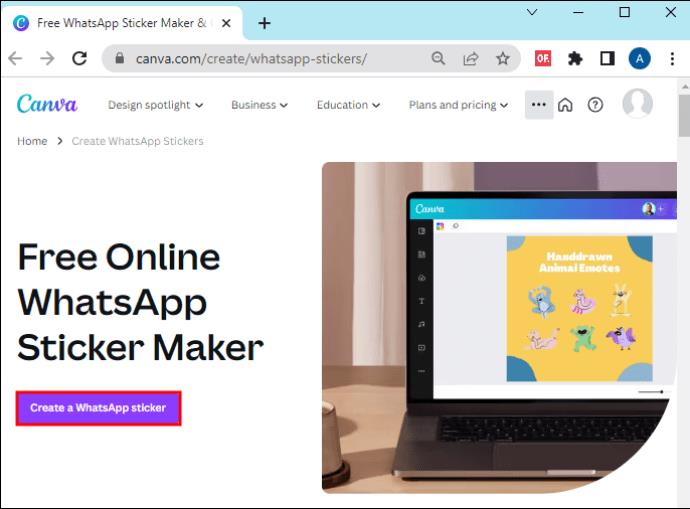
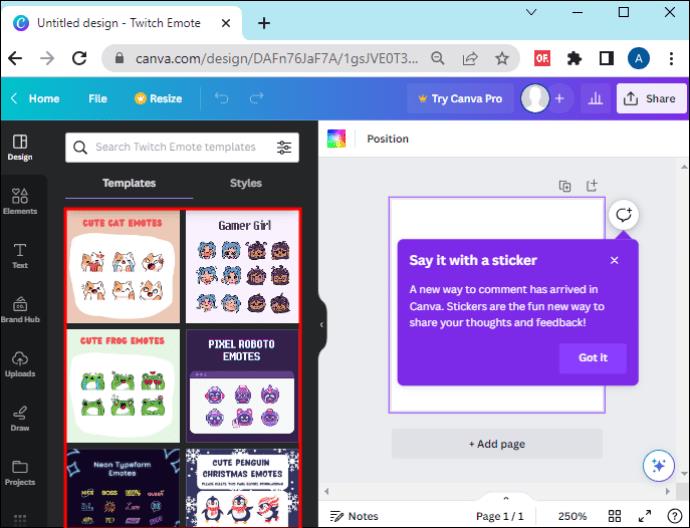
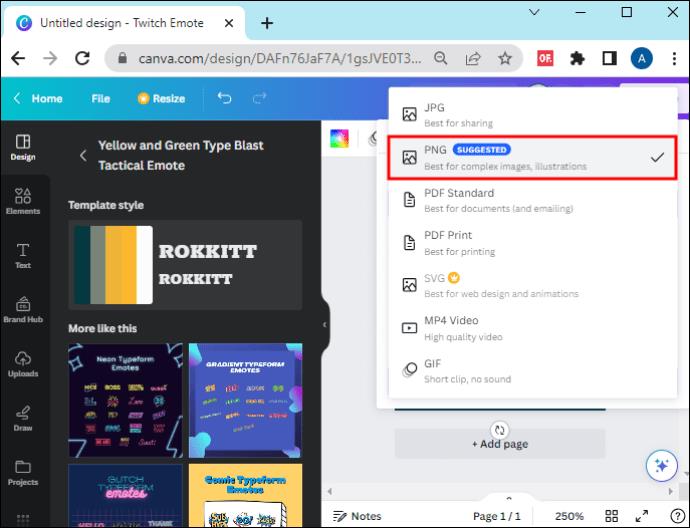


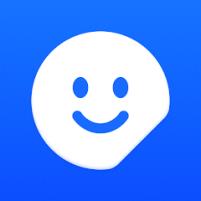
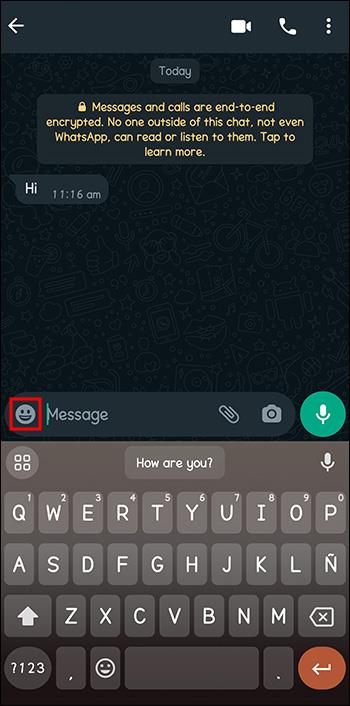
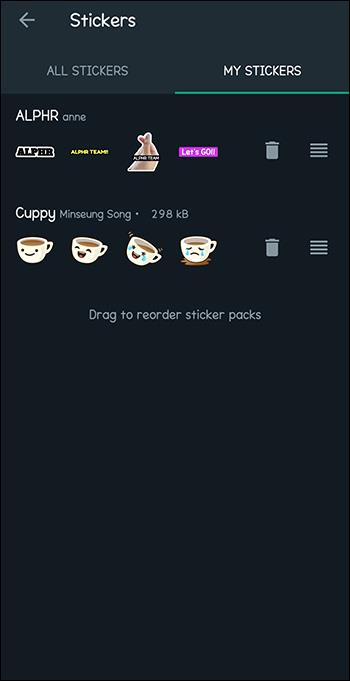
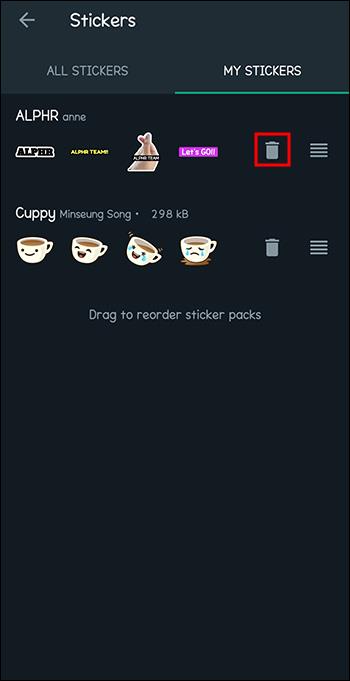
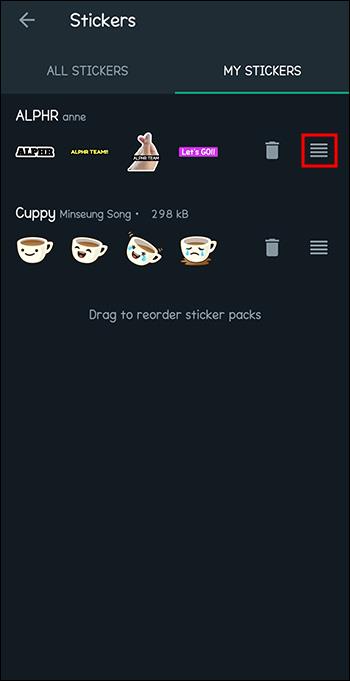
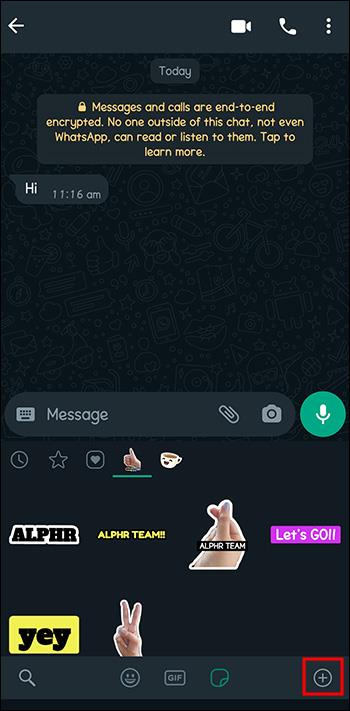
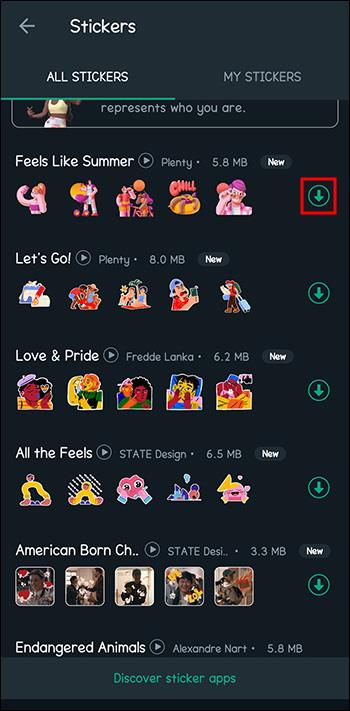






![Ta reda på hur du gör försättssidor i Google Dokument [Enkla steg] Ta reda på hur du gör försättssidor i Google Dokument [Enkla steg]](https://blog.webtech360.com/resources3/images10/image-336-1008140654862.jpg)

